روشن کردن چراغ کیبورد لپ تاپ باعث می شود کاربران حتی در محیط های تاریک نیز بتوانند کیبورد سیستم خود را ببینند و با آن به راحتی کار کنند. روش های زیادی برای فعال کردن بک لایت لپ تاپ وجود دارد که این روش ها در شرکت های سازنده مختلف با یکدیگر متفاوت است. از این رو در این مبحث قصد داریم به روش هایی که در انواع برند های لپ تاپ استفاده می شود، اشاره کنیم.

نحوه روشن کردن چراغ کیبورد لپ تاپ
نحوه فعال کردن بک لایت لپ تاپ در دستگاه های مختلف با یکدیگر متفاوت است. همچنین در صورت بروز مشکل در لپ تاپ سونی می توانید جهت تعمیر یا تعویض کیبورد لپ تاپ سونی اقدام نمایید.
روشن کردن چراغ کیبورد لپ تاپ سونی
در برخی از مدل های لپ تاپ سونی باید برنامه VAIO Control Center را اجرا کنید و پس از آن به قسمت Keyboard and Mouse بروید. سپس گزینه Backlit Keyboard را انتخاب کرده و تنظیمات مرتبط با نور کیبورد را انجام دهید. در برخی از مدل ها می توانید از سنسور نور به منظور روشن کردن اتوماتیک چراغ صفحه کلید استفاده نمایید.
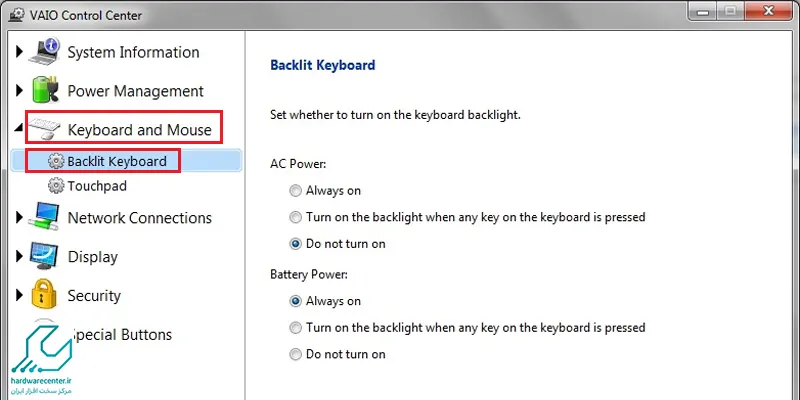
روشن کردن چراغ کیبورد لپ تاپ لنوو
به منظور روشن کردن چراغ کیبورد لپ تاپ در لپ تاپ لنوو می توانید با کمک کلید های ترکیبی Fn + Spacebar اقدام کنید. همچنین از این طریق می توانید تغییراتی در تنظیمات میزان نور چراغ کیبورد لپ تاپ نیز اعمال کنید. همچنین شما می توانید در صورت نیاز به تعمیر و یا تعویض کیبورد به نمایندگی تعمیر لپ تاپ سونی مراجعه نمایید.
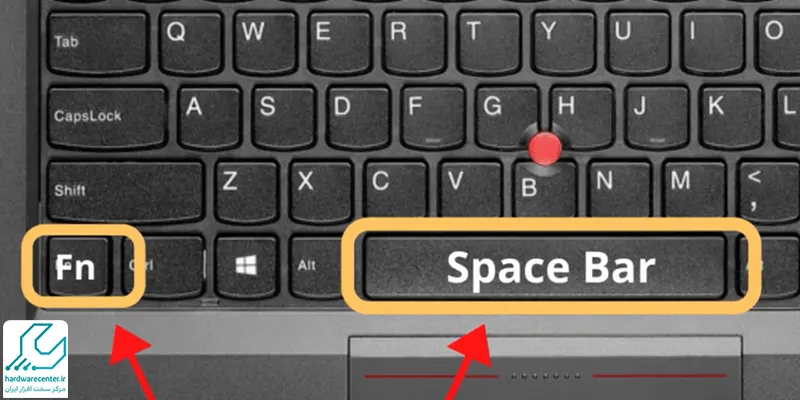
روشن کردن چراغ کیبورد لپ تاپ Dell
برای فعال کردن بک لایت لپ تاپ دل ابتدا باید به کنترل پنل دستگاه خود وارد شوید. سپس با کمک تنظیمات کیبورد، روی تب Backlight رفته و آن را انتخاب کنید. در این بخش تمام تنظیمات مربوط به چراغ کیبورد وجود دارد.
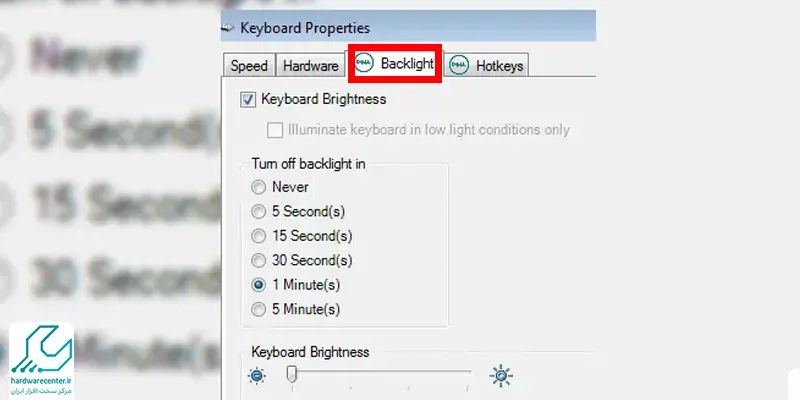
روشن کردن چراغ کیبورد لپ تاپ اچ پی
در سیستم های اچ پی می توانید در حالت های مختلفی نور کیبورد را تنظیم کنید. این حالت ها شامل خاموش، همیشه روشن و Time-Out است. به منظور مشاهده نور کیبورد، لازم است کلید های ترکیبی Fn + F5 را بزنید.
همچنین شما می توانید به حالت بایوس لپ تاپ وارد شده و حالت های چراغ را با توجه به میل خود تغییر دهید. به همین منظور HP Bios را اجرا کرده و گزینه Advanced Setting را انتخاب کنید. حالا با مشاهده منویی می توانید حالت های متفاوت نور کیبورد را انتخاب نمایید.
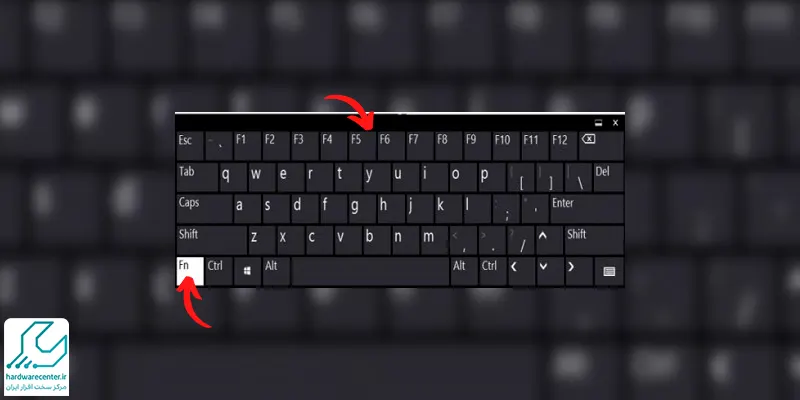
روشن کردن چراغ کیبورد مک بوک
در مدل های اخیر مک بوک که به بازار عرضه شده اند، می توانید نور بک لایت کیبورد را بر اساس نور محیط و با کمک حسگر قوی تنظیم کنید. البته لازم است اشاره کنیم که با استفاده از دکمه های ترکیبی کیبورد نیز می توانید برای فعال کردن بک لایت لپ تاپ اقدام نمایید.

روشن کردن چراغ کیبورد لپ تاپ ایسوس
در بیشتر لپتاپهای ایسوس، نور پسزمینه کیبورد با استفاده از کلیدهای خاص قابل کنترل است. این کلید معمولاً در بالای صفحهکلید قرار دارد و معمولا به صورت کلید F7 شناخته میشود. برای تنظیم میزان نور پسزمینه، میتوانید از کلیدهای F3 و F4 استفاده کنید. نماد مربوط به چراغ کیبورد معمولاً بر روی این کلیدها قرار دارد که به راحتی قابل شناسایی است.
اگر میخواهید نور پسزمینه کیبورد را فعال یا غیرفعال کنید، کافی است کلیدهای FN و F7 را به طور همزمان فشار دهید. با هر بار فشار دادن این ترکیب، میزان روشنایی نور صفحهکلید تغییر میکند و میتوانید آن را افزایش یا کاهش دهید یا به طور کامل خاموش کنید.
تغییر رنگ نور کیبورد لپ تاپ ایسوس tuf
برای تغییر رنگ نور کیبورد لپتاپ ایسوس TUF، مراحل زیر را دنبال کنید:
- ابتدا کلید “Fn” را در کنار دکمه اسپیس بار فشار دهید و نگه دارید.
- سپس یکی از کلیدهای F3 یا F4 را بزنید. این کلیدها برای تنظیم نور کیبورد در لپتاپهای ایسوس TUF استفاده میشوند.
- با فشار دادن F3 نور کیبورد کم میشود و با فشار دادن F4 نور آن افزایش مییابد.
- برای تغییر رنگ نور کیبورد، باید از نرمافزار Armoury Crate استفاده کنید که از طریق آن میتوانید رنگها و افکتهای مختلف نورپردازی را تنظیم کنید.
- اگر این نرمافزار را نصب ندارید، آن را از سایت رسمی ایسوس دانلود و نصب کنید. بعد از نصب، وارد قسمت Lighting شوید و رنگ دلخواه را انتخاب کنید.
- این طوری به راحتی رنگ و شدت نور کیبورد لپتاپ ایسوس TUF خود را تغییر می دهید.
روشن کردن چراغ کیبورد لپ تاپ ایسر
برای روشن کردن چراغ کیبورد لپتاپ ایسر، ابتدا میتوانید از کلیدهای ترکیبی استفاده کنید. معمولاً برای این کار باید کلید “Fn” را همزمان با یکی از کلیدهای تابع F3 یا F4 که معمولاً دارای آیکونی مشابه خورشید یا لامپ هستند، فشار دهید. این کلیدها برای تنظیم شدت نور چراغ کیبورد طراحی شدهاند. در صورتی که این روش جواب نداد، ممکن است ویژگی نور پسزمینه در تنظیمات BIOS غیرفعال باشد.
برای فعالسازی آن، وارد BIOS شوید و گزینه مربوط به روشن کردن نور کیبورد را پیدا کنید. همچنین برخی از مدلهای ایسر از نرمافزارهای مخصوصی برای کنترل نور پسزمینه کیبورد استفاده میکنند که میتواند به شما امکان تنظیم نور را بدهد. اگر هیچیک از این روشها جواب نداد، ممکن است لپتاپ شما این ویژگی را نداشته باشد یا نیاز به بهروزرسانی درایورها باشد.
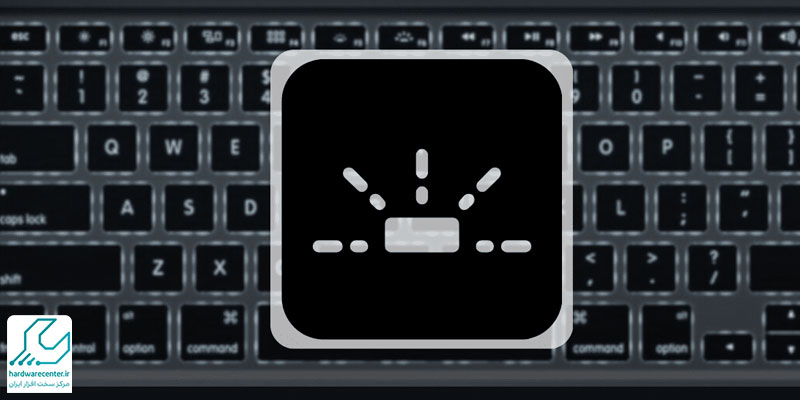
قرار دادن نور بک لایت کیبورد در حالت همیشه روشن
برای قرار دادن نور بک لایت کیبورد در حالت همیشه روشن، ابتدا باید وارد تنظیمات لپتاپ شوید. در بیشتر لپتاپها، تنظیمات نور پسزمینه کیبورد از طریق نرمافزار خاصی یا با استفاده از کلیدهای ترکیبی انجام میشود. به طور معمول، با فشار دادن کلید F که با نماد نور کیبورد مشخص شده (مثل F3 یا F4) شدت نور را تغییر دهید. در برخی از مدلها، گزینهای در BIOS یا تنظیمات سیستمعامل وجود دراد که به شما این امکان را میدهد تا نور بک لایت کیبورد را به طور دائم روشن نگه دارید. اگر این گزینهها وجود نداشت، نصب نرمافزارهای مخصوص برای مدیریت نور کیبورد نیز به شما کمک می کند.
تشخیص وجود چراغ در کیبورد لپتاپ
برای فهمیدن اینکه کیبورد لپتاپ شما چراغ دارد یا نه، کافی است به دنبال نمادهای مربوط به نور در اطراف کلیدهای عملکردی (F1 تا F12) بگردید. در بیشتر لپتاپها، نماد یک لامپ یا نور در یکی از این کلیدها قرار دارد که نشاندهنده وجود قابلیت نورپردازی است. همچنین، در صورتی که لپتاپ شما دارای صفحهکلید بک لایت باشد، پس از روشن کردن دستگاه یا فشار دادن کلید هایی مانند Fn همراه با یکی از کلیدهای F، چراغها روشن میشوند. اگر هیچگونه نشانهای از نور در کیبورد مشاهده نکردید، دستگاه شما فاقد این ویژگی است.
چرا کیبورد لپ تاپ من روشن نمی شود؟
زمانی که برای فعال کردن چراغ کیبورد لپ تاپ اقدام می کنید، ممکن است با اختلال در این روند روبرو شوید. این اختلال چندین دلیل دارد که در ادامه به آن ها اشاره می کنیم:
1. مجهز نبودن دستگاه به چراغ کیبورد
ممکن است برخی از کاربران با این موضوع آشنایی نداشته باشند که در تمام لپ تاپ ها و کیبوردها امکان فعال کردن بک لایت لپ تاپ فراهم نیست. شما می توانید به دفترچه راهنمای دستگاه خود و یا سایت آن مراجعه کرده و از پشتیبانی نور بک لایت اطمینان حاصل کنید. پس از اینکه از پشتیبانی این کلید مطمئن شدید، روش های فعال کردن این قابلیت را در دستگاه دنبال نمایید.
2. استفاده از حسگر های نوری در دستگاه
برخی از لپ تاپ ها همچون مک بوک اپل از حسگر های نوری استفاده می کنند تا نور بک لایت در محیط های پر نور روشن نشود و باتری مصرف نگردد. بنابراین لازم است اطمینان حاصل کنید که دستگاه شما این حسگر را ندارد و یا در تنظیمات برای غیر فعال سازی آن اقدام کرده اید.

3. کم بودن نور پس زمینه
همانطور که می دانید لازم است روشن کردن چراغ کیبورد لپ تاپ را در فضا های کم نور بررسی کنید. ممکن است این نور خفیف باشد و در محیط پر نور شما قادر به مشاهده نور آن نباشید. به این ترتیب باید کلید مناسب را پیدا کرده و بک لایت کیبورد را افزایش دهید. نمایندگی تعمیر لپ تاپ سونی تمامی خدمات مرتبط با تعمیر و تعویض قطعات لپ تاپ سونی را به کاربران گرامی ارائه می نماید.

